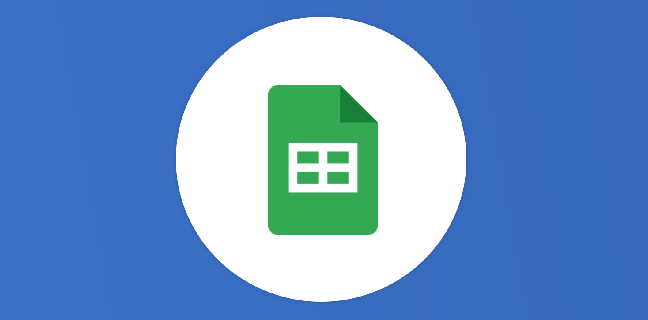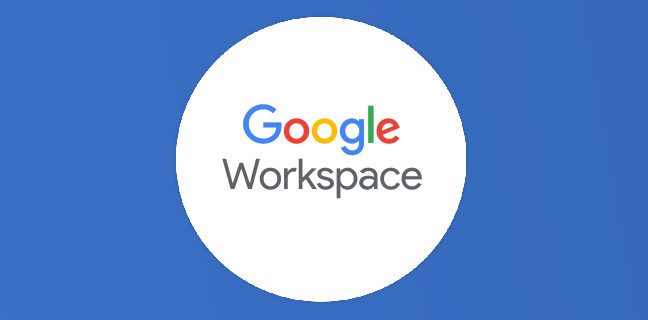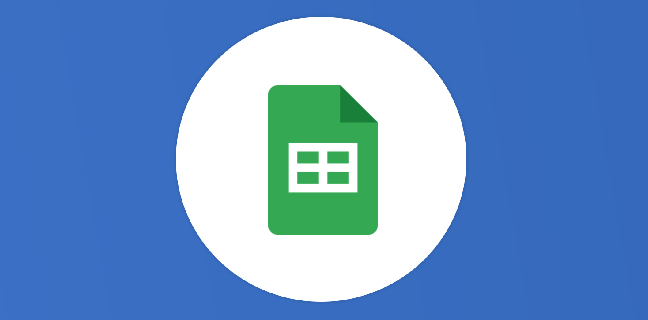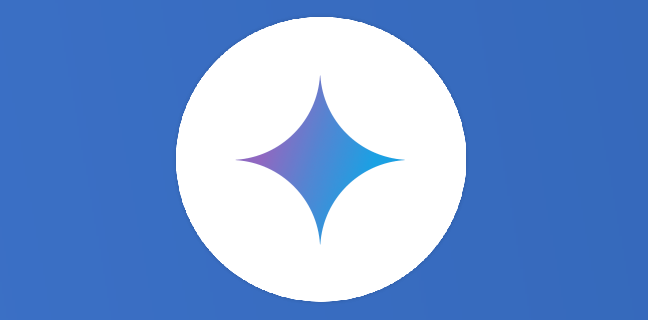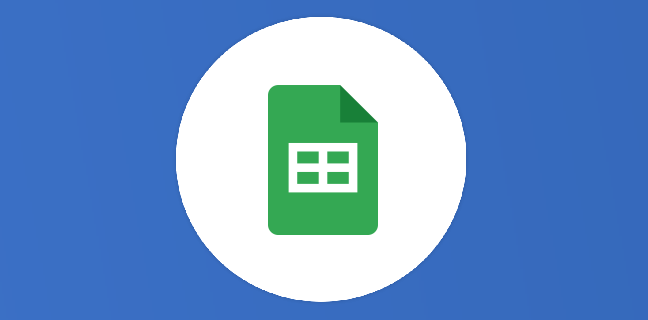Les fonctionnalités de base de Google Sheets
Dans notre monde moderne et numérique, le tableur est devenu un outil incontournable pour de nombreuses personnes. Employés d’entreprise, étudiants ou encore entrepreneurs, n’importe qui peut être susceptible de créer et de gérer des feuilles […]
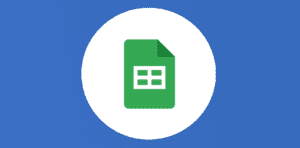
Ce que vous allez découvrir
- Protéger ses feuilles de calcul
- Tirer partie de l’intelligence artificielle avec Explorer
- Utiliser l’historique des versions d’un classeur Google Sheets
- Collaborer en temps réel
- Aller plus loin avec les modules complémentaires
- Gérer les paramètres de notification
- Créer et connecter un Google Forms à un Google Sheets
Les fonctionnalités de base de Google Sheets

Dans notre monde moderne et numérique, le tableur est devenu un outil incontournable pour de nombreuses personnes. Employés d’entreprise, étudiants ou encore entrepreneurs, n’importe qui peut être susceptible de créer et de gérer des feuilles de calcul régulièrement. Google Sheets est une application qui regorge de fonctionnalités intéressantes dans ce sens. Dans ce dossier, nous allons explorer et passer en revue les fonctionnalités de base de Google Sheets qui vous permettront de gérer vos données de manière efficace et de travailler en collaboration avec vos collègues. Préparez-vous à explorer le potentiel de Google Sheets et à maximiser vos compétences en matière de tableur. C’est parti !
Protéger ses feuilles de calcul
Google Sheets est une application de tableur en ligne qui offre une multitude d’options pour gérer et créer des feuilles.
Voici la marche à suivre afin de créer et gérer vos feuilles dans un classeur Google Sheets :
Créez ou accédez à votre classeur Google Sheets.
Une fois dans votre classeur, vous retrouverez vos différentes feuilles tout en bas, dans la barre d’onglets.
S’il s’agit d’un nouveau classeur vierge, vous n’aurez qu’une seule feuille, intitulée “Feuille 1”.
(Si vous ne savez pas ce qu’est la barre d’onglets, nous vous invitons à lire le dossier précédent “Présentation de l’interface de Google Sheets”).
La gestion et la création des feuilles est ext
Veuillez créer un compte pour lire la suite de cette ressource
L’accès à cette ressource se fait gratuitement en créant un compte Numerifan. Les abonnements payants donnent également accès aux cours gratuits.

Cet article est réservé aux abonnés. Pourquoi ?
Fournir tout ce contenu nous demande beaucoup de temps, des ressources et une veille permanente. Accédez à ce contenu en rejoignant notre super communauté, pour tous nous remercier 💪
Besoin d'un peu plus d'aide sur Sheets ?
Des formateurs sont disponibles toute l'année pour vous accompagner et optimiser votre utilisation de Sheets, que ce soit pour votre entreprise ou pour vos besoins personnels !
Découvrir nos formations Sheets
- Articles connexes
- Plus de l'auteur

 Sheets
Sheets  Agenda
Agenda  Forms
Forms  Apps Script
Apps Script  Gmail
Gmail  Chat
Chat  Meet
Meet  Contacts
Contacts  Chrome
Chrome  Sites
Sites  Looker Studio
Looker Studio  Slides
Slides  Docs
Docs  Drive
Drive  AppSheet
AppSheet  Admin Workspace
Admin Workspace 
 Android
Android  Chromebook
Chromebook  Equipements Google
Equipements Google  Google Cloud Platform
Google Cloud Platform  Google Photos
Google Photos  Maps
Maps  Youtube
Youtube